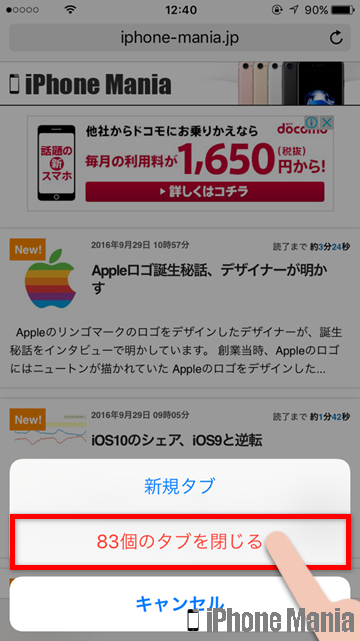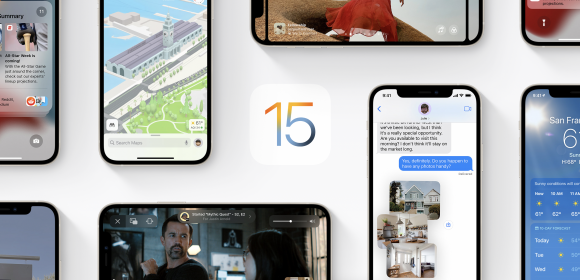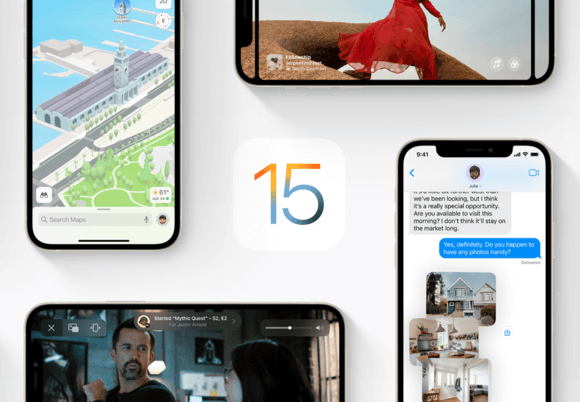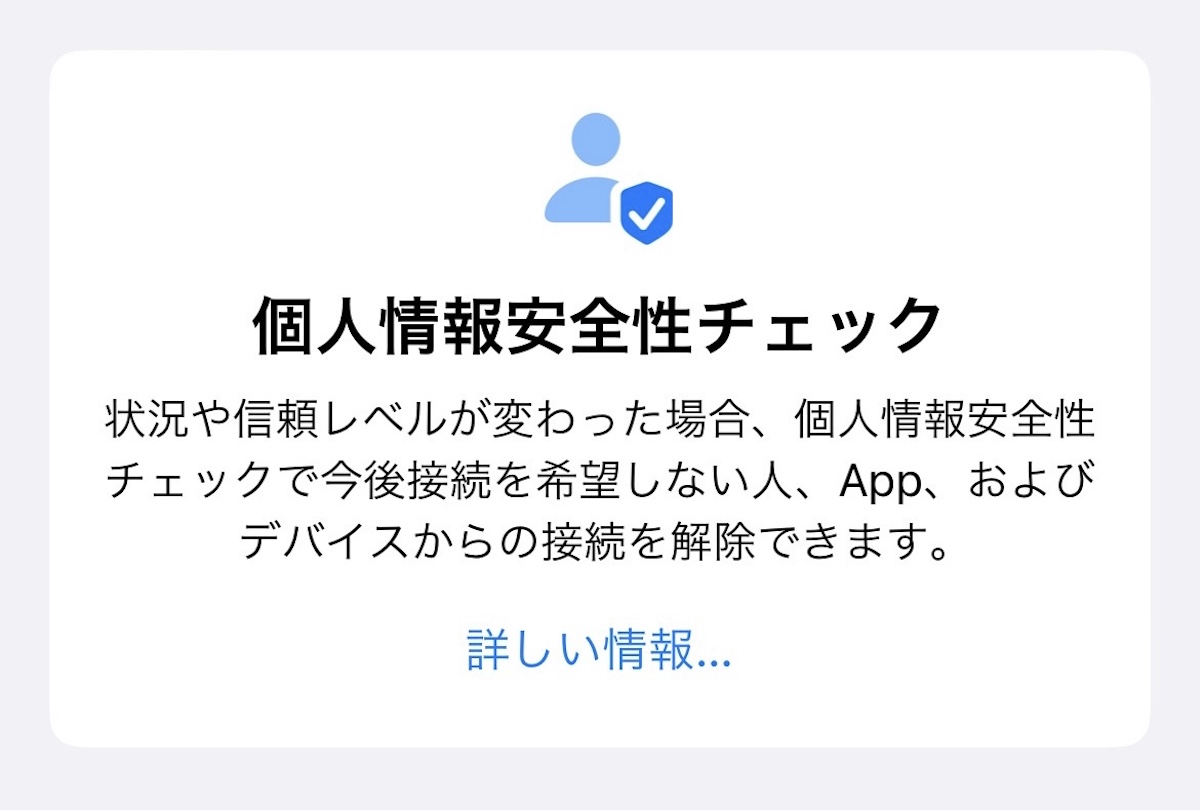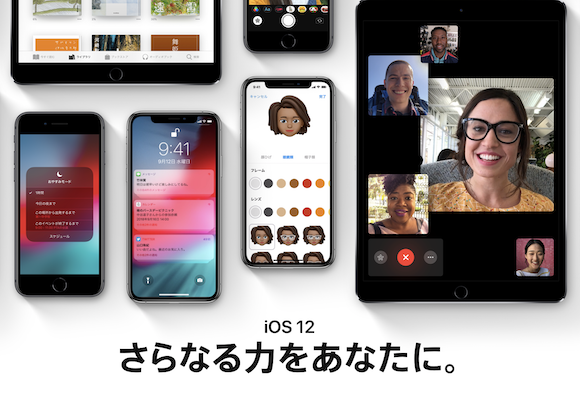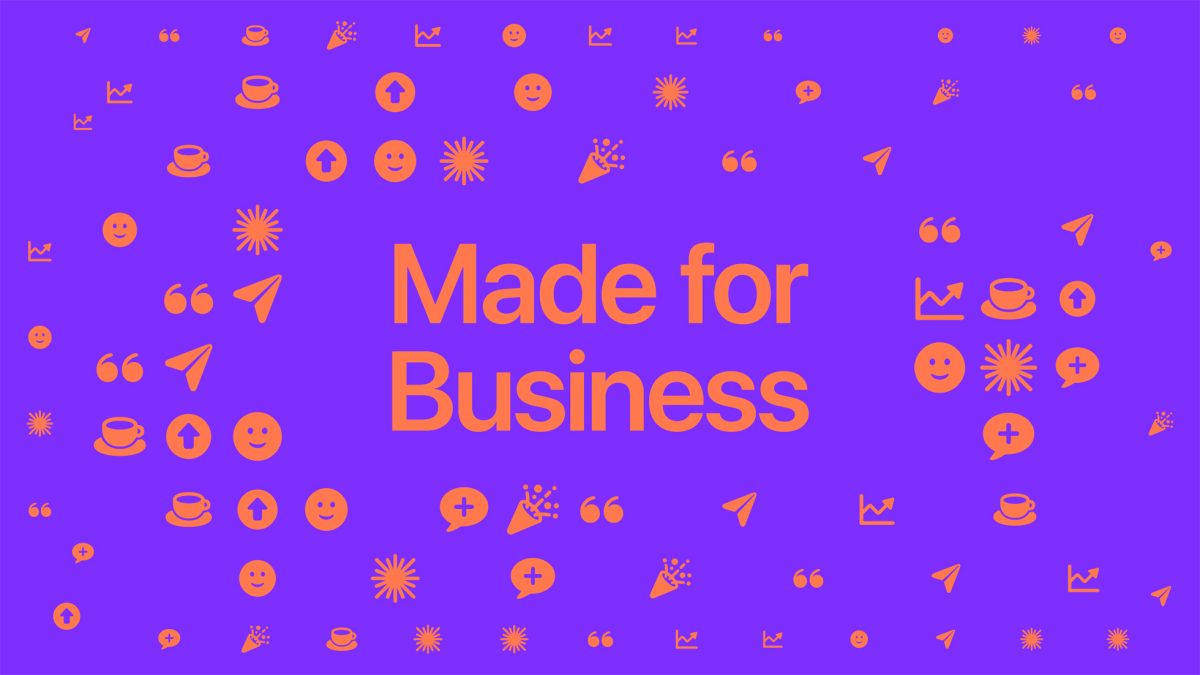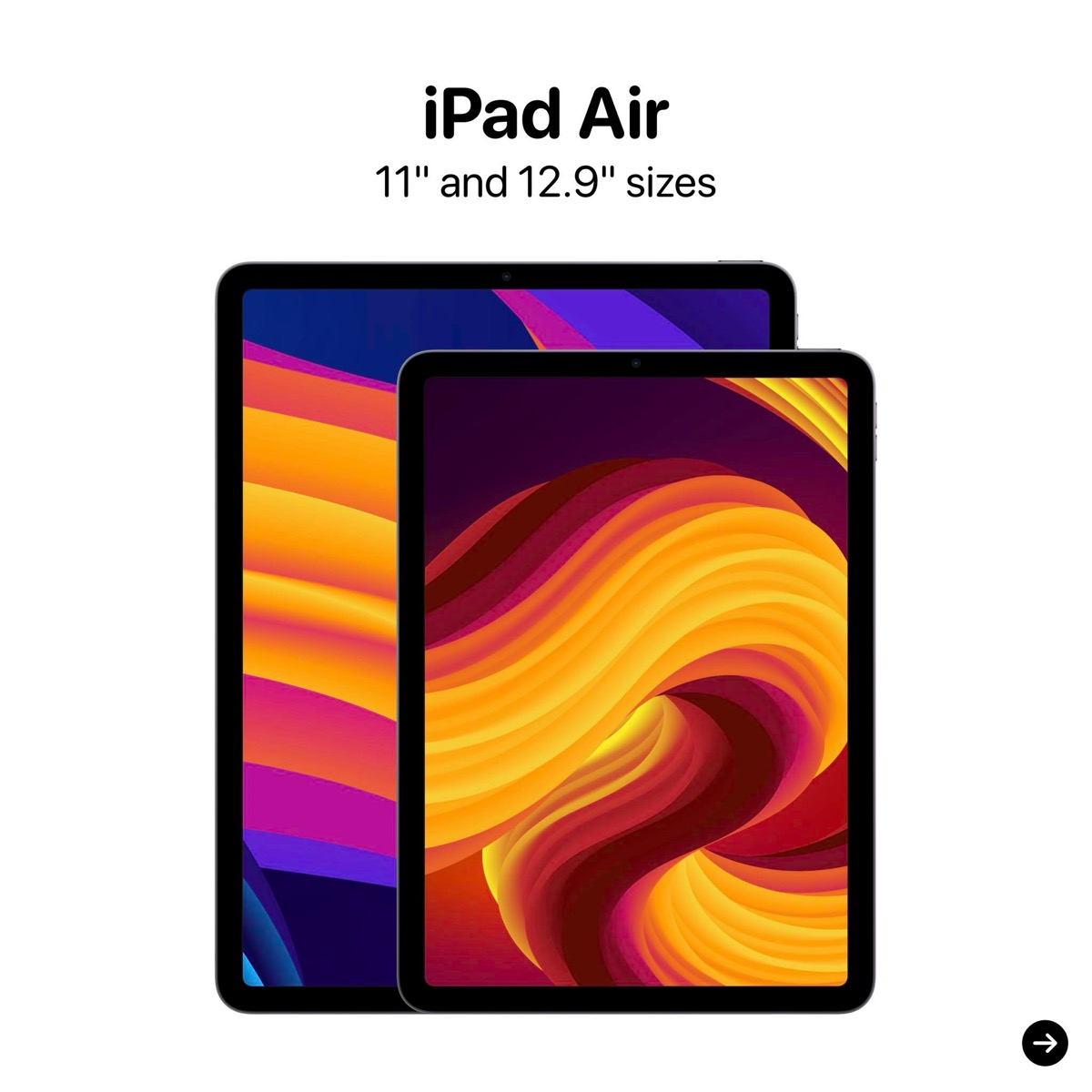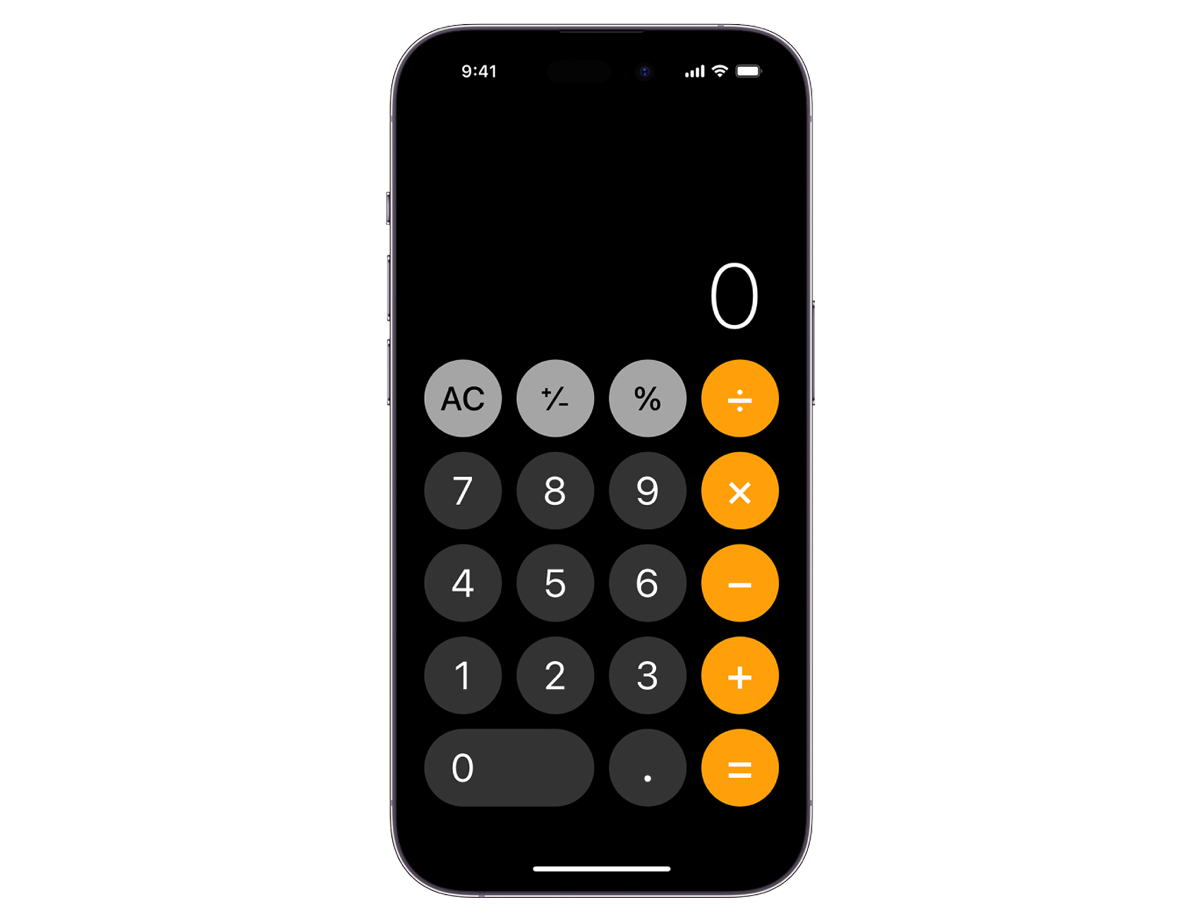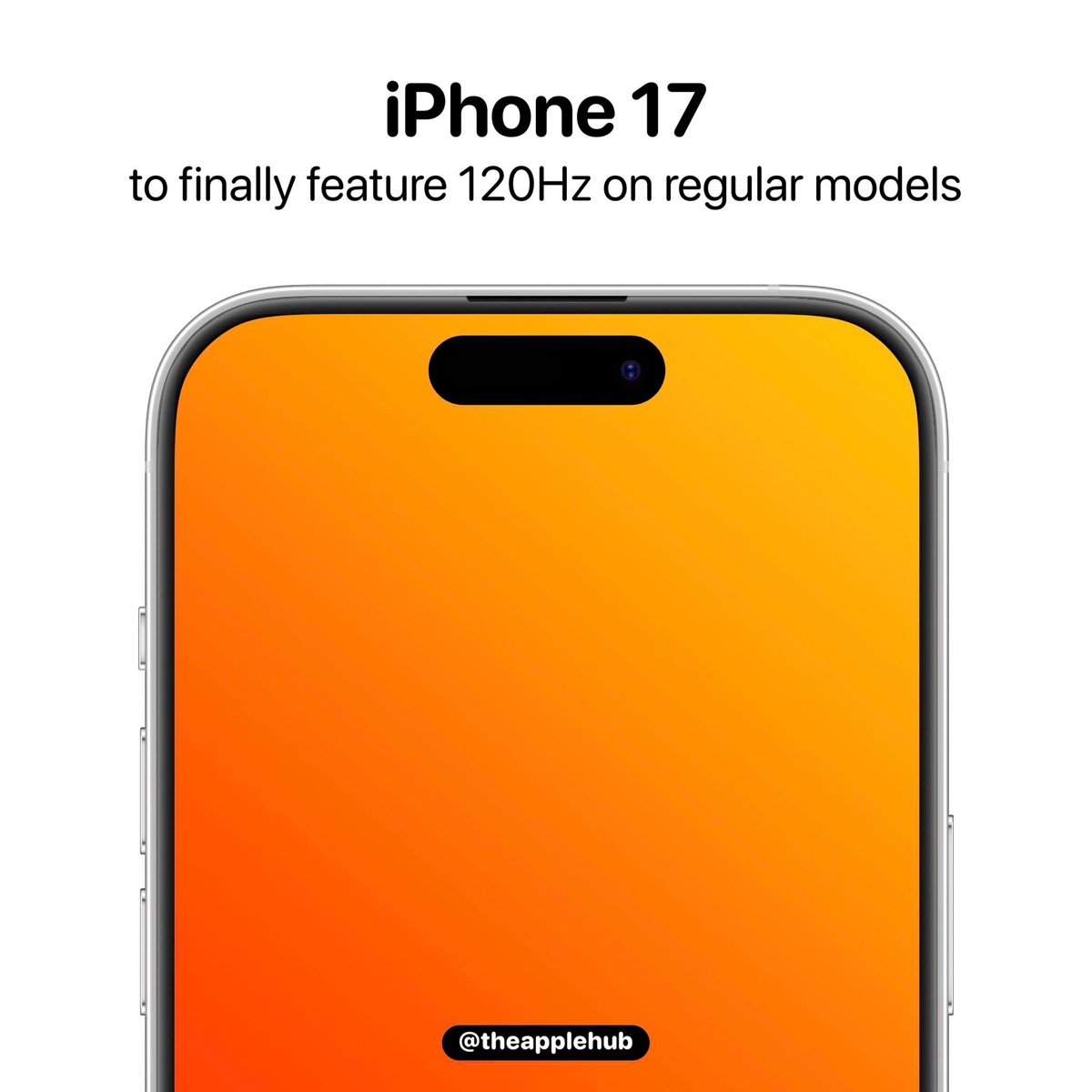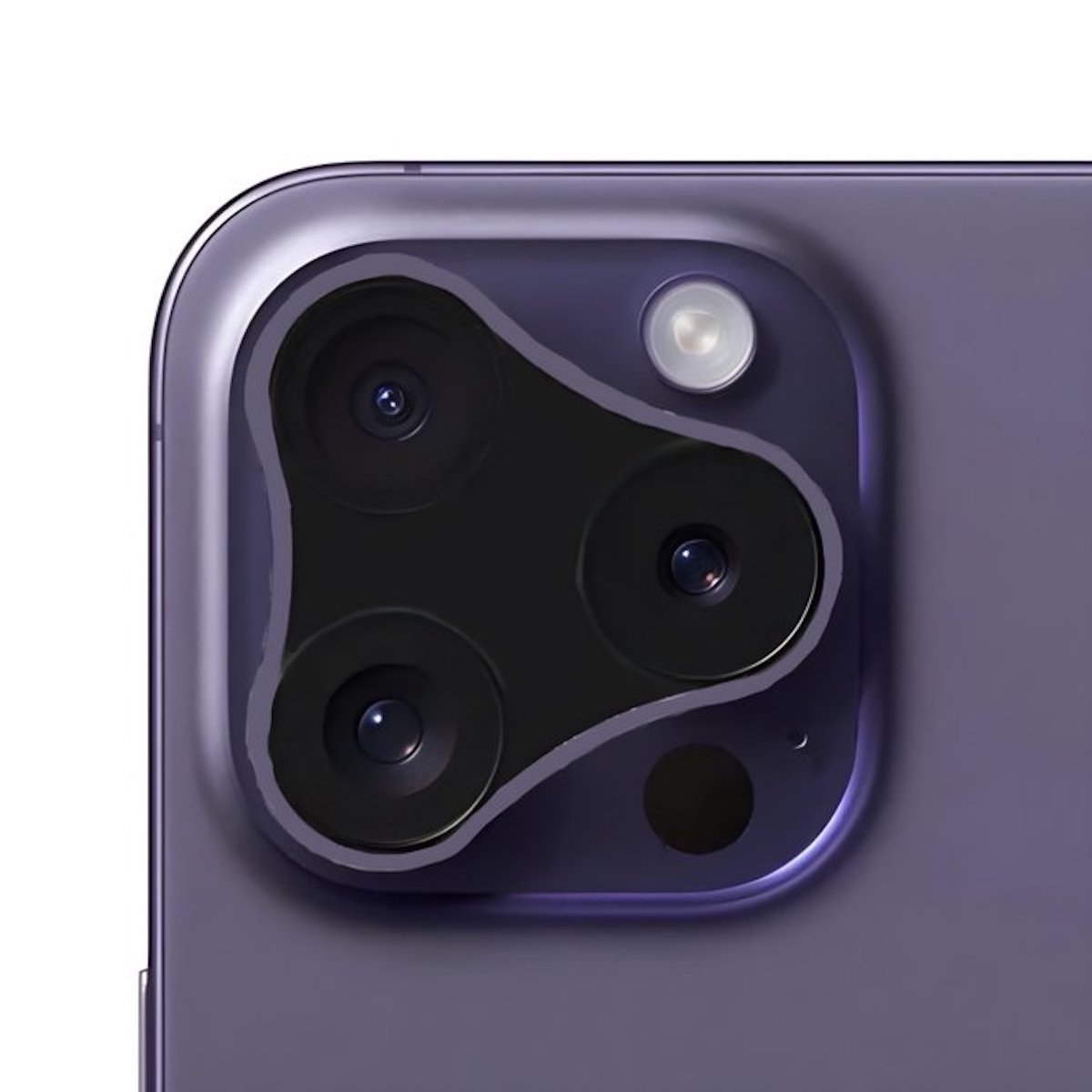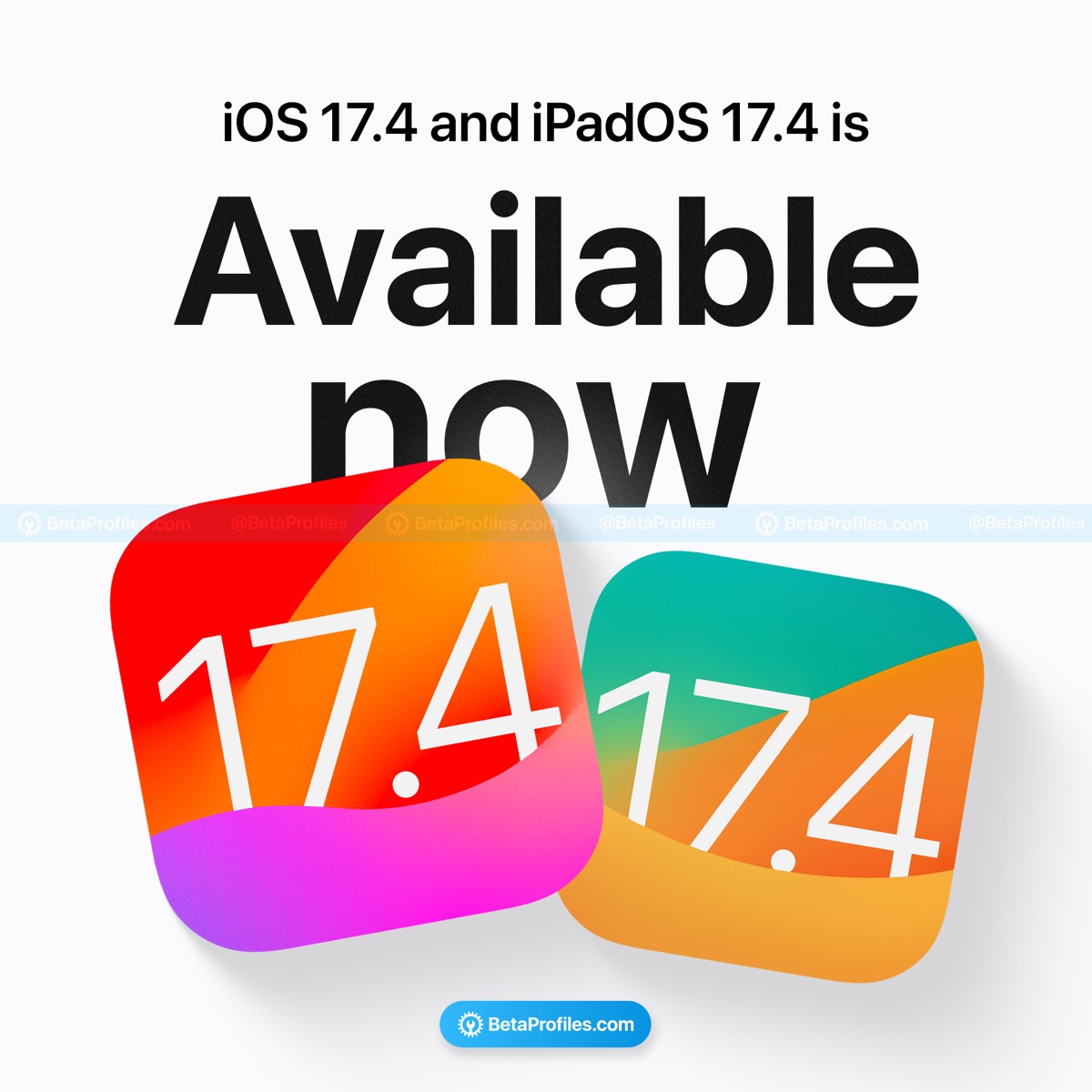iOS10で追加された新機能まとめ

iOS10で追加された新機能について知りたい

iOS10に対応しているiOS端末
| iPhone | iPhone7 iPhone7 Plus iPhone6s iPhone6s Plus iPhone6 iPhone6 Plus iPhoneSE iPhone5s iPhone5c iPhone5 |
| iPad | iPad Pro 12.9インチ iPad Pro 9.7インチ iPad Air 2 iPad Air iPad 第4世代 iPad mini 4 iPad mini 3 iPad mini 2 |
| iPod | iPod touch 第6世代 |
iOS10の新機能をチェックしよう
iOS10がこれまでのiOSとどう違うのか、チェックしていきましょう。
1:メッセージアプリに多くの新機能
iMessage(メッセージアプリ)に多くの新機能が搭載されました。メッセージや写真に手書きメッセージやマークを追加して送信したり、メッセージ自体に特殊な効果をつけて送信できます。また音楽や写真、動画をメッセージで送信したり、LINEのスタンプのようなステッカーが新たに追加されました。
ステッカー専用のストアiMessage App Storeもオープンし、無料・有料のステッカーを入手してメッセージで楽しめます。
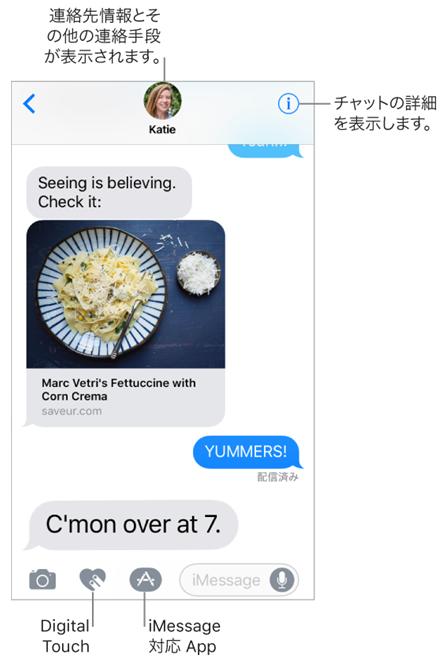
iMessage対応アプリがあれば、メッセージの送信画面で例えば音楽を共有したりなどが可能となります。
2:時計アプリのデザイン変更、新機能を追加
時計アプリは、これまでは白を基調としたデザインでしたが、iOS10では黒基調の配色となり、夜や暗い場所で画面を見ても目に優しいデザインとなりました。


新たなアラームの追加やストップウォッチのデザインが変更されたほか、新機能として睡眠時間の記録や分析が行える「ベッドタイム」機能が追加されました。
3:Siriがさまざまなアプリと連携
iPhoneの音声アシスタントSiriは、これまで標準アプリでしか利用できませんでしたが、サードパーティーにも開放されたことで、さまざまな他社製アプリとも連携できるようになりました。
Siriで音声で指示することで、例えば車を手配したり、電話をかけたりメッセージを送信したり、写真を詳しい条件で検索したり、送金アプリを使った送金のほか、ワークアウトの追跡などができます。
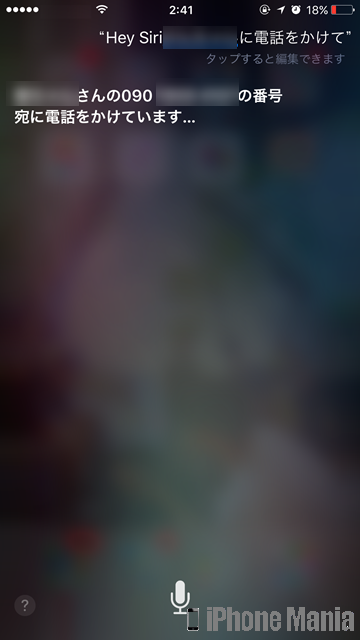
4:マップアプリも機能を改善
マップアプリでは、交通案内やルート検索、渋滞情報がより詳しくわかるようになります。日本の交通機関にも対応し、乗りかえ検索などが行えるようになりました。
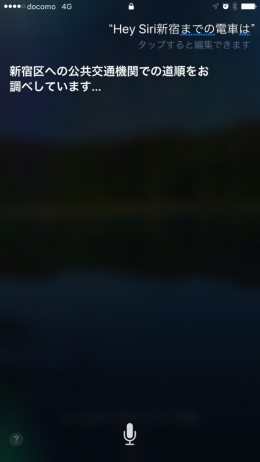
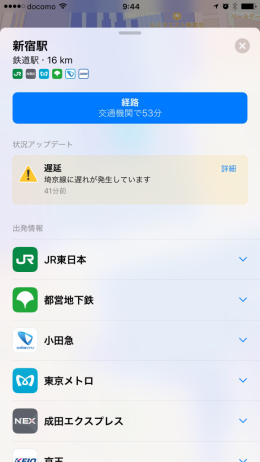
外部アプリとの連携もでき、検索結果やマップアプリ上から、レストランの席を予約したり、街の中を移動するためのタクシーを配車したりできます。
5:写真アプリに自動生成されるアルバムなど新機能
撮影した写真や動画を管理できる写真アプリには、自動でスライドショーを生成する「メモリー」や、よく写真に写っている人物を解析する「ピープル」などが追加されました。メモリーでは、特別な思い出や人物、場所の写真や動画を集めて、ほかの人に共有できるメモリームービーにすることが可能です。

6:ホームアプリが新たに追加、iPhoneから家電を制御可能に
新たに追加された標準アプリ「ホーム」では、HomeKitに対応した照明や鍵、エアコンなどの製品を、アプリから制御できるようになります。これまでは製品それぞれの社の専用アプリを使う必要がありましたが、ホームアプリで一元管理できるようになりました。
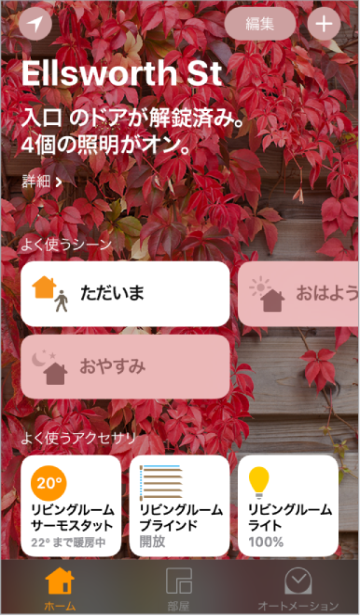
日が沈んだら照明をつける、帰宅したらドアの鍵をあけて暖房をつける、といったオートメーションも作成でき、コントロールセンターからも簡単にアクセスできます。また、対応するApple TVを保有していれば、外出先からの遠隔操作も可能です。
7:ミュージックアプリのデザインを一新、使い勝手が向上
ミュージックアプリはデザインが一新され、ミュージックアプリに使うメモリ容量の最大値割り当てなどで使い勝手も向上しました。
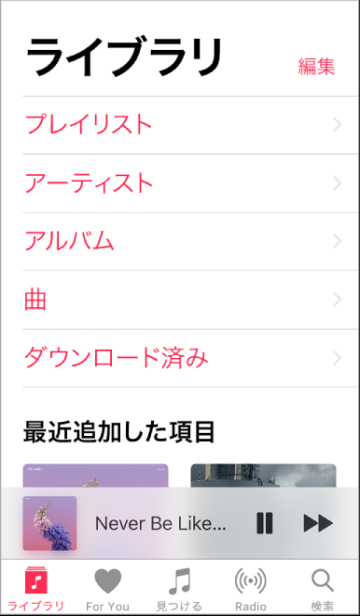
楽曲の自動ダウンロード機能が追加されたほか、歌詞の表示にも対応しました。またiPadの場合はSplit Viewに対応しています。
8:ロック画面のデザインや表示・操作方法を変更
ロック画面のデザインが一新されました。ロック画面の日付と時計のほか、ミュージックなどのアプリで使われているフォントが太字になり、より見やすくなっています。
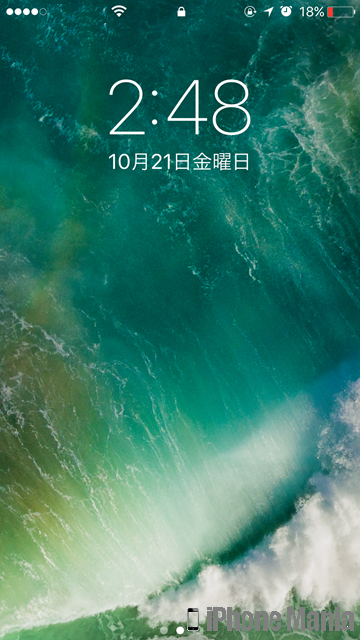
表示方法の変更では、通知センターの通知の表示が変わりました。「今日」画面がなくなり、個々の通知が独立したボックスで表示されます。さらに通知を見られたくないアプリは、ロック中は表示せず、ロック解除後に確認できるようにする設定も可能です。
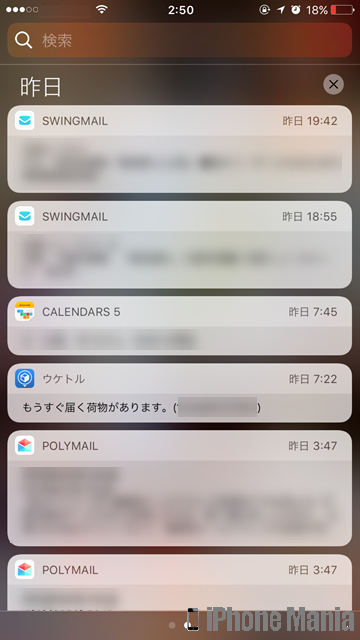
ロック画面の左側を右へスワイプすると、ウィジェット画面が表示されます。よく聴くアルバムなどを表示できるほか、ウィジェットの表示設定もロック画面から行えます。またロック状態とわかるように、上部に鍵のアイコンが表示されるようになりました。
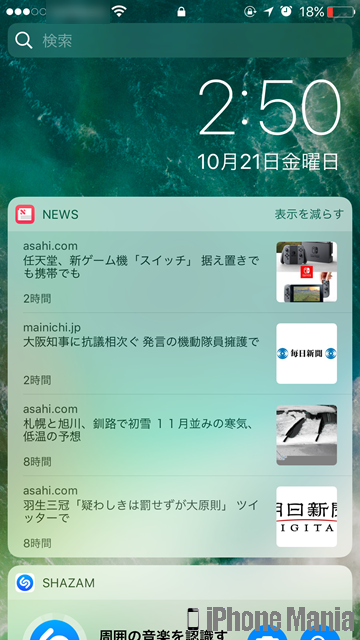
操作方法の変更としては、カメラの起動が、以前は下部から上へスワイプでしたが、iOS10では右側から左へスワイプする手順になりました。

さらに大きな変更として、通知画面を強く押し込む(3D Touch対応機種)、または長押しする(3D Touch非対応機種でも可能)ことで、そのまま返信するなどの操作ができるようになりました。
9:iPhoneを持ち上げるだけでスリープを解除
ロック状態のiPhoneを机などに置いておき、手に持って持ち上げるだけでロックが解除される機能が追加されました。iPhone6sとiPhone6s Plus、iPhone SE、iPhone7、iPhone7 Plusのみ利用できる端末限定機能です。

10:メディカルIDに臓器提供意思を表示可能に
ワークアウトなどのアクティビティを管理できるヘルスケアアプリでは、所有者の健康情報などを登録しておき、緊急時に医療関係者や救助者がすぐ確認できるメディカルIDが設定できます。このメディカルIDに、新たに臓器提供のドナー登録ができるようになりました。
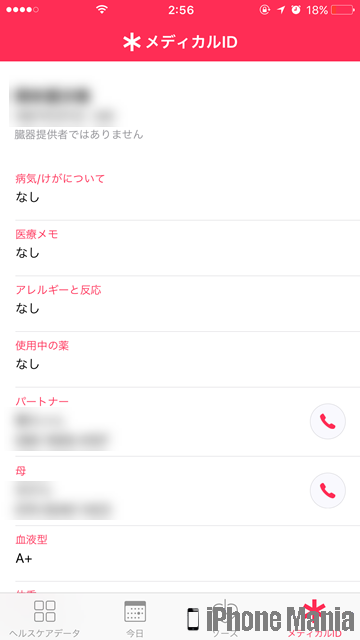
そのほかアクティビティのシェアが簡単にできるようになったなど、機能の改善も図られています。
11:留守番電話機能を強化、メッセージ読み上げなど
留守番電話機能が強化されました。留守番電話に保存されたメッセージを、すべてを聴く必要はなく、どのメッセージを聴くかを選べるようになりました。また発音表記をテキストとして表示するベータ機能が英語版のみですが提供されています。
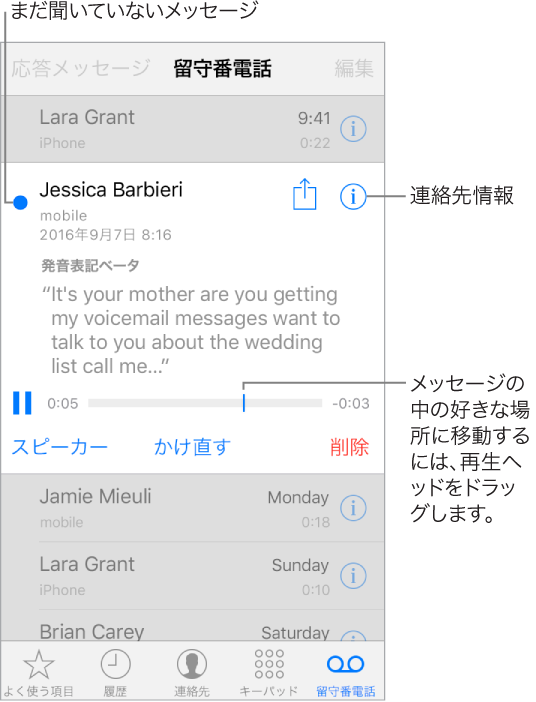
Siriに「新しい留守番電話はある?」「◯◯からの留守番電話を再生する」などと指示することで留守番電話の再生が行えるようになりました。
12:Apple Payがオンラインショッピングでの決済に対応
アプリ内またはSafariのウェブサイトでオンラインショッピングを行う際に、「Apple Payで購入」ボタン、またはApple Payの支払いオプションがあれば、Apple Payを利用できます。会計時にApple Payを使うことを選択し、支払い情報を確認します。そしてTouch ID(指紋認証)またはパスコードを使うと支払いが完了できます。
またFeliCa対応機種のiPhone7/7 Plus、iPhone5以降とペアリングしたApple Watch Series 2では、Suicaが利用できるため、交通機関の改札で交通ICカードをタッチするのと同じように、iPhoneやApple Watchをタッチして利用できます。
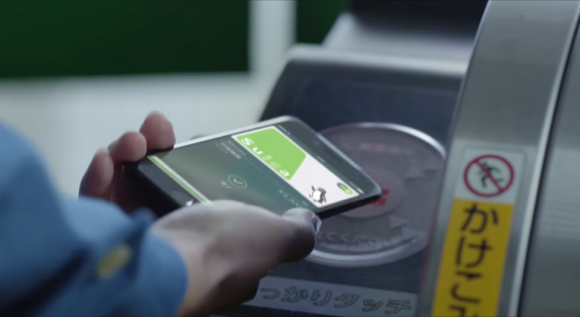
13:メモアプリでのメモを共有して共同制作できる
メモアプリで作成したメモを、閲覧したり編集したりできるよう、ほかの人に参加依頼をすることで、全員が最新の情報を確認できるようになります。参加依頼はメールやメッセージのほか、TwitterなどのSNSでも送信できます。
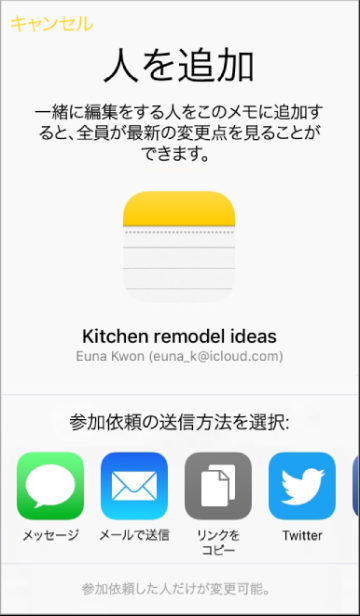
14:キーボードを切り替えなくても同時に2つの言語を入力できる
これまでは、1つのキーボードで1つの言語しか入力できず、複数の言語で入力する場合はキーボードを切り替える必要がありました。iOS10ではこれが改善され、ほかの言語のキーボードを追加すると、キーボードを切り替えなくても同時に2つの言語で入力できるようになります。
最も頻繁に入力する2つの言語が自動的に切り替わる仕組みで、切り替える手間が省けるよう改善されました。
15:Safariの開ける最大タブ数が無制限に、複数タブの一括閉じも可能に
標準ブラウザのSafariでは、これまでのiOSバージョンでは、同時に開くことができる最大タブ数に制限がありました。iOS10では無制限になり、いくつでもタブを開けるようになったほか、複数のタブを一回の操作で一括閉じできるようになっています。